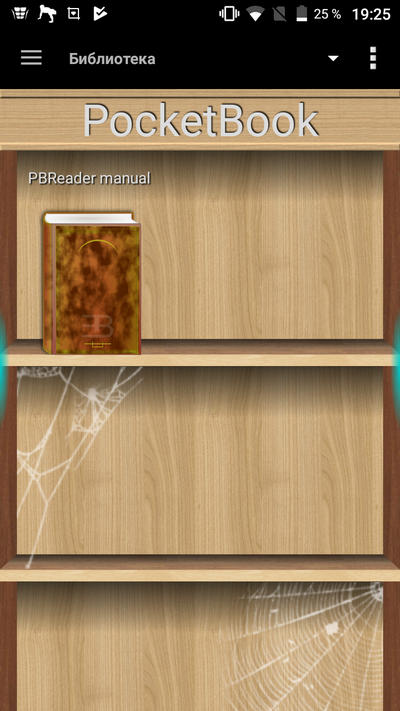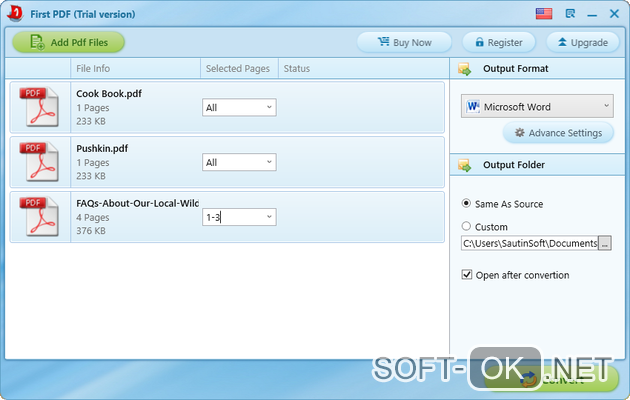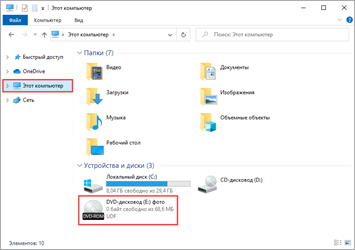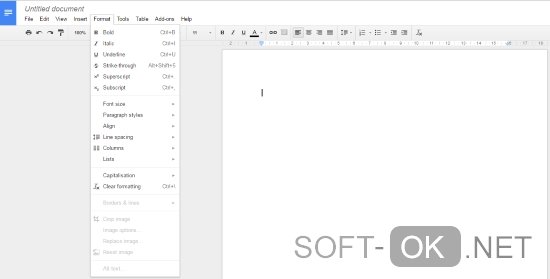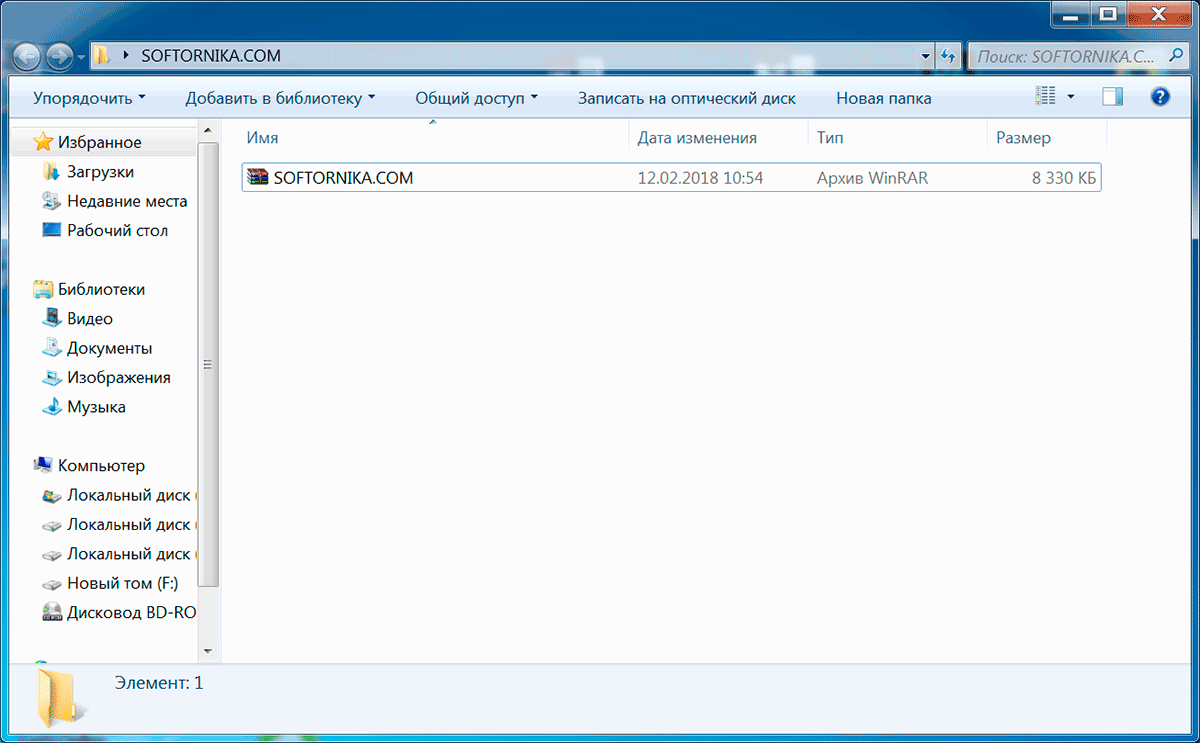Особенности формата fb2: чем открыть файл электронной книги
Содержание:
Читаем книги формата FB2 онлайн
Сегодня мы бы хотели обратить ваше внимание на два сайта по чтению документов в формате FB2. Они работают по принципу полноценного программного обеспечения, но все же имеются небольшие отличия и тонкости во взаимодействии, о которых мы и поговорим далее
Способ 1: Omni Reader
Omni Reader позиционирует себя как универсальный сайт по загрузке любых страниц интернета, в том числе и книг. То есть, вам не нужно предварительно загружать FB2 себе на компьютер — просто вставляете ссылку на скачивание или прямой адрес и переходите к чтению. Весь процесс выполняется буквально в несколько шагов и выглядит так:
- Откройте главную страницу Omni Reader. Вы увидите соответствующую строку, куда и вставляется адрес.
От вас требуется отыскать на одном из сотен сайтов по распространению книг ссылку на скачивание FB2 и скопировать ее, кликнув ПКМ и выбрав необходимое действие.
После этого можно сразу переходить к чтению.
На панели снизу есть инструменты, позволяющие увеличить или уменьшить масштаб, включить полноэкранный режим и запустить автоматический плавный скроллинг.
Обратите внимание на элементы справа — это основная информация о книге (количество страниц и прогресс чтения в процентах), кроме этого выводится еще и системное время.
Перейдите в меню — в нем вы можете настроить панель статуса, скорость скроллинга и дополнительные элементы управления.
Переместитесь в раздел «Настроить цвет и шрифт», чтобы редактировать данные параметры.
Здесь вам будет предложено задать новые значения, используя цветовой палитрой.
Если хотите скачать открытый файл на компьютер, щелкните ЛКМ по его названию на панели снизу.
Теперь вы знаете, как с помощью простой онлайн-читалки можно без проблем запускать и просматривать файлы формата FB2 даже без их предварительной загрузки на носитель.
Способ 2: Bookmate
Bookmate — приложение для чтения книг с открытой библиотекой. Помимо присутствующих книг пользователь может загрузить и читать свои, а делается это следующим образом:
- Воспользуйтесь указанной выше ссылкой, чтобы перейти на главную страницу сайта Bookmate.
Выполните регистрацию любым удобным способом.
Перейдите в раздел «Мои книги».
Приступайте к загрузке собственной книги.
Вставьте ссылку на нее или добавьте с компьютера.
В разделе «Книга» вы увидите список добавленных файлов. После завершения загрузки подтвердите добавление.
Теперь, когда все файлы сохранятся на сервере, вы увидите их список в новом окне.
Выбрав одну из книг, вы можете сразу же приступать к чтению.
Форматирование строк и отображение картинок не изменяется, все сохраняется как в оригинальном файле. Перемещение по страницам осуществляется при помощи передвижения ползунка.
Нажмите на кнопку , чтобы увидеть список всех разделов и глав и переключиться к необходимому.
С зажатой левой кнопкой мыши выделите участок текста. Вам доступно сохранение цитаты, создание заметки и перевод отрывка.
Все сохраненные цитаты отображаются в отдельном разделе, где также присутствует функция поиска.
Изменить отображение строк, настроить цвет и шрифт можно в отдельном всплывающем меню.
Щелкните на значке в виде трех горизонтальных точек, чтобы отобразились дополнительные инструменты, через которые осуществляются другие действия с книгой.
Надеемся, представленная выше инструкция помогла разобраться с онлайн-сервисом Bookmate и вы знаете, как открывать и читать файлы формата FB2.
К сожалению, на просторах интернета практически невозможно найти подходящих веб-ресурсов, чтобы открывать и просматривать книги без скачивания дополнительного программного обеспечения. Мы же рассказали вам о двух лучших способах выполнения поставленной задачи, а также продемонстрировали руководство по работе в рассмотренных сайтах.
Опишите, что у вас не получилось.
Наши специалисты постараются ответить максимально быстро.
Icecream Ebook Reader
- Платформа: Windows.
- Поддерживаемые форматы: ePub, MOBI, PDF, FB2.
Чрезвычайно популярный ридер, который поддерживает распространённые форматы электронной литературы. Интересная особенность Icecream Ebook — возможность импортировать и экспортировать вашу библиотеку, сохраняя не только книги, но и прогресс их чтения. Это полезно при переносе информации с компьютера на компьютер.
Тут есть несколько тем оформления страницы (день, ночь или сепия), настройки шрифтов и удобное оглавление. Правда, некоторые функции — добавление заметок, одновременный импорт нескольких электронных книг, редактирование метаданных файлов и копирование текста — доступны только в Pro‑версии Icecream Ebook Reader.
Функции программы и конвертация в fb2.
Итак, как я писал ранее, в верхней части окна находится меню:
- Файл.
- Правка.
- Помощь.
Рассмотрим назначение вкладок на конкретном примере.
Начнем с настроек.
Вкладка «Общие» — здесь выбираем язык (русский или английский).
Вкладка «Настройки».
Здесь настраиваем титул (заголовок) документа: показывать меню заголовка или нет, устанавливаем язык по умолчанию.
Затем выбираем будем ли изменять размер картинок в документе при конвертации (галочка в пункте «Ресайз»). Если будем менять размер, то чуть ниже в двух полях формы устанавливаем желаемую ширину и высоту картинок.
После этого настраиваем конвертацию таблиц:
- Как есть.
- Только содержимое.
- В растр (конвертировать таблицы в картинку, в этом случае таблица точно будет отображаться как в исходном документе, однако размер документа fb2 будет больше, чем при выборе одного из предыдущих пунктов).
Выбираем вариант отображения границы таблицы:
- Как в источнике.
- Видимая.
Выбираем шрифт (значок с тремя точками правее надписи «Шрифт», под выбором варианта отображения границы).
И, наконец, по желанию меняем «прочие» настройки: «сохранять ссылки» и «паковать в zip».
После того, как мы закончили работу с настройками можно переходить непосредственно к конвертации файла.
Для этого, как и рекомендуют разработчики, нажимаем F9 или треугольник зеленого цвета на панели инструментов программы.
Выбираем файл для преобразования. Поддерживаются следующие форматы файлов: html, htm,shtml, doc, docx, rtf.
Я выбрал сохраненную страницу этого сайта.
Настраиваем титульный лист книги:
Вводим название, авторов книги. Затем выбираем или вписываем жанр книги и выбираем картинку для обложки. После этого устанавливаем язык, кодировку, вариант имени файла (по-русски или латиницей), запаковать в zip или нет.
Жмем «Далее» или переходим во вкладку «Файл»:
Вводим название и автора файла и жмем «ОК».
Сохраняем файл fb2 на жесткий диск компьютера.
Во вкладке fb2 вы увидите примерно следующее:
При тестировании программы мною была выявлена проблема с кириллицей. Если после конвертации вы увидите примерно такую картину:
Решается это просто. Заходите во вкладку «Источник», выделяете весь текст в окне (Ctrl+A или правая кнопка мыши -> выделить все) и нажимаете на кнопке «преобразовать в ANSI».
После этого опять нажимаем «F9» или зеленый треугольник на панели инструментов и повторяем шаги описанные выше.
Чем открыть fb2 на компьютере?
Представленный формат является файлом XML с разными тегами, описывающими каждую часть электронной книги. Для просмотра документов такого вида можно воспользоваться специальными утилитами, установив их заранее на компьютер.
FBReader
Версия этой читалки для Windows не обновлялась с 2010 года. Однако представленная программа остается одной из самых популярных в своем классе. Разработчики также создали утилиты для macOS и Linux. Для начала использования нужно выполнить следующие действия:
Скачать программу на компьютер. Провести инсталляцию. Правой кнопкой мыши нажать на скачанный файл fb2, выбрать раздел «Открыть с помощью», после чего кликнуть на подраздел «Выбрать другое приложение».
Откроется диалоговое окно, в котором нужно выбрать FBReader.
Интерфейс программы очень простой. Пользователь может загрузить уже скачанную книгу или найти интересующее произведение в сетевых библиотеках, интегрированных с этой читалкой.
Ebook Reader
Еще одна удобная и полностью бесплатная программа. Утилита поддерживает разные форматы, в том числе и fb2. Алгоритм действий простой:
Скачать софт на компьютер и установить его. Открыть ярлык на рабочем столе.
Нажать на кнопку «Добавить книгу».
Откроется окно, в котором нужно выбрать требуемый файл, и нажать кнопку «Открыть».
Эта программа не дает доступа к популярным сетевым библиотекам. Поэтому нужную литературу следует искать отдельно.
AlReader
Дизайн этой читалки напоминает обычную бумажную книгу. При этом сама утилита не требует предварительной установки. Алгоритм действий в таком случае следующий:
Скачать нужную версию программы.
Распаковать архив. Открыть распакованную папку и запустить приложение.
Затем следует нажать кнопку «Файл» и перейти в раздел «Выбрать файл». В появившемся окне выбрать нужную книгу и нажать кнопку «Открыть».
Доступа к другим сетевым библиотекам программа не предоставляет. Книги придется искать отдельно.
Freda
- Платформа: Windows.
- Поддерживаемые форматы: ePub, MOBI, FB2, HTML, TXT.

Эту программу можно рекомендовать владельцам планшетов с Windows 10, потому что её интерфейс наиболее оптимизирован для сенсорных экранов. Тем, кто читает с ноутбука или настольного ПК, лучше взглянуть на другие приложения.
Freda интегрируется с такими онлайн‑каталогами, как Feedbooks, Smashwords и Project Gutenberg. Она предоставляет бесплатный доступ к более чем 50 000 классических произведений, являющихся общественным достоянием. А ещё Freda легко открывает любые книги, сохранённые вами вручную, и позволяет синхронизировать вашу библиотеку с OneDrive, Dropbox или Сalibre.
Загрузить
Цена: Бесплатно
Как и чем открыть файл fb2?
Прежде, чем начать читать книги в формате fb2 на компьютере, стоит ознакомиться с соответствующими программами. Несмотря на то, что многие из них не предназначены конкретно для этого формата, они удобны и универсальны.
FBReader
Бесплатная компьютерная программа, в которой можно создать целую электронную библиотеку и расположить любимые книги по нужным категориям. Программа отличается минималистичным интерфейсом с набором инструментов, где находятся все необходимые функции для чтения.
Из плюсов стоит отметить:
- отображение изображений, любых таблиц, графиков, сносок;
- возможность масштабирования текста;
- чтение файлов прямо из архива;
- полноэкранный режим;
- возможность поиска по тексту, выделение, копирование;
- поворот текстовых изображений.
Из недостатков стоит отметить отсутствие двухстраничного просмотра текста.
CoolReader
Удобный и один из наиболее популярных инструментов для чтения электронных текстов в формате fb2. Кроме этого программа поддерживает другие распространенные форматы: .doc, .rtf, .txt. Она бесплатна для персонального использования и поддерживается на системах Windows, Linex.
К преимуществам стоит отнести:
- удобный двухстраничный формат;
- регулировка необходимых параметров: шрифт, цвет, фон;
- запуск программы с места последнего чтения;
- отображение прогресса и времени чтения;
- распознавание гиперссылок.
Недостатки:
- отсутствие книжной полки;
- неудобство синхронизации;
- зависание при смене ориентации экрана.
AlReader
На вопрос: «Как читать fb2 на компьютере?» поможет ответить еще одно программное обеспечение. Само название этой программы говорит о том, что она поддерживает все доступные форматы для чтения. Несмотря на простоту дизайна и отсутствие библиотеки, программа обладает широким функционалом.
В настройках предлагается изменение настроек стиля, размера символов, шрифта, цвета фона или текста. Также есть возможность выделения текста, поддержки иностранных словарей.
Из плюсов можно выделить:
- полноразмерный экран чтения;
- панель состояния с количество страниц и процентом прогресса;
- переключение режимов «День/Ночь»;
- чтение из архивных файлов;
- закладки с навигацией;
- одно- или двухстраничный формат.
Минусы:
- скудный интерфейс;
- отсутствие выбора книжной полки;
- не поддерживает форматы pdf, djvu.
Calibre
Одно из самых мощных открытых программных обеспечений. Программа отличается возможностью конвертации электронных текстов из одного формата в другой, что дает преимущество чтения на различных носителях и системах.
Всю необходимую информацию о книге (обложка, название, автор, ссылки, издание) Колибри хранит в специальной базе данных, а файл находится в папке библиотеки.
Достоинства:
- быстрая конвертация;
- поиск в онлайн-библиотеках;
- поддержка максимального числа форматов;
- сортировка по предпочтениям;
- поддержка 40 языков;
- синхронизация с устройствами.
Недостатки:
- неудобство транслитерации в названиях книг и папок на диске;
- зависание интерфейса, особенно при открытии больших файлов или при переходе со стандартного на полноэкранный режим.
Приложения для открытия FB2 файлов
Если вариант с браузером Яндекс вас не устраивает, то у вас есть только один вариант как открыть файл FB2 на компьютере – использовать приложения. Таких программ сейчас существует довольно много. Далее мы рассмотрим отдельно самые популярные из них и узнаем все их плюсы и минусы.
FB Reader
Первым пунктом в нашем списке будет приложение FB Reader. Данная программа, по сути, является самой популярной среди читалок.
Её основными преимуществами считаются простота и удобство, а также кроссплатформенность. Существует много различных версий приложения для самых разных операционных систем и устройств. При этом приложение позволяет создавать сетевые библиотеки, использовать которые можно с любого устройства.
Что касается интерфейса, здесь он максимально простой и понятный. При этом в приложении есть множество различных функций. Помимо различных стандартных, для таких приложений, функций можно также выделить поиск по тексту, создание библиотек (онлайн и офлайн) с возможностью настройки.
Cool Reader
Ещё одна популярная утилита для чтения книг в формате FB2 – это Cool Reader. Одна из главных особенностей данной программы – это её интерфейс. Он тут довольно понятный, но при этом выполнен куда красивее, чем в большинстве других программ.
Внешний вид приложения это вообще одна из основных его деталей. В приложении очень широкие настройки внешнего вида. Также разработчики добавили стилизацию экрана под книгу и анимированное перелистывание страниц для более сильного эффекта погружения. Сюда же можно отнести и присутствие ночного режима для более комфортного чтения в тёмное время суток.
Ещё один плюс приложения – это его многоформатность. Помимо FB2, Cool Reader также работает с множеством других текстовых форматов.
Помимо всего прочего Cool Reader также является многоплатформенным приложением. Но в отличие от FB Reader как-либо объединять разные версии здесь нельзя.
ICE Book Reader
Последнее популярное приложение для чтения – это ICE Book Reader. Главная особенность данного приложения в его настройках. Любой пользователь сможет настроить ICE Book Reader под свои нужды.
Внешний вид приложения довольно приятный, хотя и не настолько хороший, как у Cool Reader. Интерфейс простой и понятный. Также утилита работает со всеми популярными форматами текстов.
Способы конвертирования DOC в FB2
Сегодня в сети можно найти множество приложений, которые, по мнению их разработчиков, являются идеальным решением для данной задачи. Но практика показывает, что далеко не все они одинаково успешно справляются со своим предназначением. Ниже будут рассмотрены самые действенные способы по преобразованию файлов DOC в FB2.
Способ 1: HtmlDocs2fb2
HtmlDocs2fb2 — небольшая программа, написанная специально для конвертирования DOC в FB2, которую автор распространяет совершенно бесплатно. Она не требует установки и может запускаться из любого места файловой системы.
Для того, чтобы конвертировать файл DOC в FB2, необходимо:
- В окне программы перейти к выбору необходимого документа DOC. Это можно сделать из вкладки «Файл», щелкнув по пиктограмме или воспользовавшись комбинацией клавиш Ctrl+O
- В открывшемся окне проводника выбрать файл и нажать «Открыть».
- Дождаться, пока программа импортирует текст документа. Во время этого процесса он будет преобразован в формат HTML, изображения извлечены и помещены в отдельные JPG-файлы. В результате текст выводится в окно в виде исходного кода HTML.
- Нажать F9 или выбрать «Конвертировать» в меню «Файл».
- В открывшемся окне заполнить информацию об авторе, выбрать жанр книги и установить титульное изображение.
Выбор жанра осуществляется из выпадающего списка путем добавления элементов в нижнюю часть окна с помощью красной стрелки. - Заполнив информацию о книге, нажать на кнопку «Далее».
Программа откроет следующую вкладку, где при желании можно добавить информацию об авторе файла и прочие детали. Сделав это, нужно нажать «OK». - В открывшемся окне проводника выбрать место для сохранения новосозданного файла FB2. Для наглядности поместим его в одну папку с исходником.
В результате мы получили наш текст, преобразованный в формат FB2. Чтобы убедиться в качестве работы программы, его можно открыть в каком-либо FB2-просмотрщике.
Как видим, Нtmldocs2fb2 справилась со своей задачей хоть и не идеально, но вполне качественно.
Способ 2: OOo FBTools
OOo FBTools представляет собой конвертер из всех форматов, поддерживаемых текстовым процессором Writer от OpenOffice и LibreOffice в формат FB2. Он не имеет собственного интерфейса и представляет собой расширение для вышеназванных офисных пакетов. Таким образом, у него есть те же преимущества, что и у них, а именно кроссплатформенность и бесплатность.
Для того, чтобы приступить к конвертированию файлов с помощью OOoFBTools, расширение нужно сначала установить в офисный пакет. Для этого необходимо:
- Просто запустить скачанный файл или выбрать «Управление расширениями» на вкладке «Сервис». Можно также воспользоваться комбинацией клавиш Ctrl+Alt+E.
- В открывшемся окне щелкнуть по «Добавить» и далее в проводнике выбрать скачанный файл расширения.
- После завершения процесса установки перезапустить Wtiter.
Результатом проделанных манипуляций будет появление в главном меню текстового процессора вкладки OOoFBTools.
Чтобы конвертировать файл в формате DOC в FB2, необходимо:
- Во вкладке «OOoFBTools» выбрать «Редактор fb2 свойств».
- Ввести описание книги в открывшемся окне и нажать «Сохранить FB2 свойства».
Обязательные к заполнению поля выделены красным. Остальные заполняются по усмотрению. - Снова открыть вкладку «OOoFBTools» и выбрать «Экспорт в fb2 формат».
- В открывшемся окне указать путь для сохранения результирующего файла и нажать «Экспорт».
В результате произведенных действий будет создан новый файл в формате FB2.
В ходе подготовки данного материала были протестированы еще несколько программных продуктов для конвертирования формата DOC в FB2. Однако они не смогли справиться с поставленной задачей. Поэтому список рекомендуемых программ на этом пока можно закончить.
Опишите, что у вас не получилось.
Наши специалисты постараются ответить максимально быстро.
Программы для компьютера
Если вы постоянно открываете электронные книги на компьютере, то гораздо удобнее установить одну из программ, которая умеет работать с форматом FB2 и предлагает целый ряд дополнительных функций. Подобные приложения есть и для Windows 7, и для Windows 10, и для Mac OS, так что с чтением проблем не возникнет.
FBReader
Универсальная читалка FB2, имеющая версии для всех распространенных операционных систем, десктопных и мобильных.
Достоинства FBReader:
- Автоматическое разбиение книг по категориям. Основанием для деления является жанр произведения, который программа определяет самостоятельно.
- Быстрый доступ к сетевым библиотекам, в том числе зарубежным, с литературой на иностранном языке.
- Большое количество настроек отображения текста и работы программы в целом.
FBReader распространяется бесплатно. Программа позволяет быстро создать на компьютере настоящую библиотеку электронных книг, аккуратно рассортированных по жанрам и авторам.
Ebook Reader
Простая программа с минималистичным дизайном, не отвлекающем от чтения, и небольшим набором функций. У Ebook Reader есть бесплатная и Pro версия.
В Pro версии следующие преимущества:
- Чтение в полный экран без ограничения.
- Копирование текста.
- Добавление заметок.
- Загрузка книг целыми папками.
- Изменения названия и автора книги.
- Создание категорий в библиотеке.
Но и без этих опций можно вполне обойтись. В бесплатной версии программы файлы FB2 легко добавляются в библиотеку по отдельности. Можно добавлять закладки и сохранять их, чтобы затем быстро вернуться в нужное место. В библиотеке отображается прогресс чтения.
STDU Viewer
Универсальная читалка для разных форматов. Имеет портативную версию, которую можно запускать со съемного носителя без предварительной установки. Еще одним достоинством STDU Viewer является показ оглавления книги. Если в Ebook Reader содержание не выводится, то STDU Viewer отображает хотя бы деление на части, если оно присутствует в книге.
Есть возможность добавления закладок на страницах. Кроме того, программа предлагает несколько режимов чтения. Размер страницы можно менять по высоте, по ширине, указывать вручную в процентном соотношении. Текст и изображения можно выделять и копировать, чтобы сохранить на компьютере в виде отдельных файлов.
Этими приложениями список читалок, поддерживающих формат FB2, не ограничивается. Можно найти еще несколько аналогичных по функциональности программ, но большинство пользователей выбирают FBReader, потому что это приложение давно зарекомендовало себя как главный помощник при чтении электронных книг на компьютере.
Читалки для Mac OS и Linux
Если вы используете компьютер от Apple, то установите на него программу Calibre. Эта бесплатная утилита, умеющая работать с документами EPUB, MOBI и FB2. Помимо чтения, Calibre предоставляет возможность составлять собственный рейтинг прочитанных произведений. Есть функция синхронизации с крупными онлайн-библиотеками, так что новые книги можно добавлять прямо с Amazon или Barnes & Noble.
Кроме того, для Mac OS есть версия программы FBReader. Установить её можно и на Linux – соответствующая версия также располагается на сайте программы.
Другие статьи сайта
- Чем открыть файл DjVu: онлайн, на компьютере и на смартфоне
- 8 лучших программ и веб-сервисов для сканирования и распознавания текста
- Обзор 3-х популярных виртуальных машин для Windows
- 7 лучших бесплатных программ для просмотра фотографий
FBReader
FBReader – бесплатная и понятная в пользовании программа, которая так же может работать и с другими популярными форматами: ePub, TCR, HTML, TXT, Mobi, PalmDoc, zTXT. Имеет версии для разных операционных систем, более того, предусмотрена мобильная версия для чтения книг на смартфоне или планшете. Например, для устройств на базе Андроид такая утилита называется FBReaderJ. А ещё с помощью неё можно читать книги прямо из архивов zip, gzip, tar.
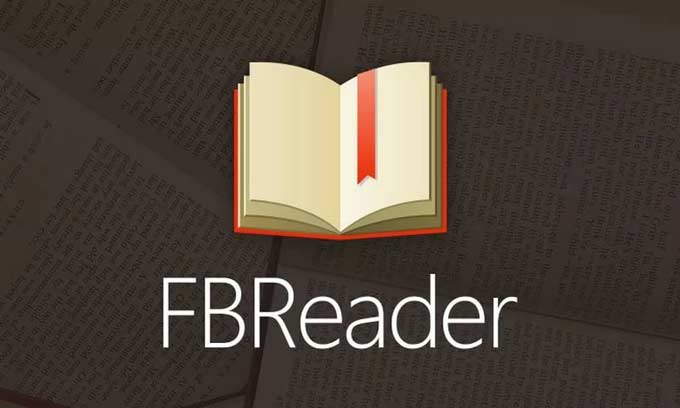
В FBReader предусмотрена функция сортировки литературы по категориям, перелистывания страниц, форматирования текста, копирование и сохранения важной информации в закладки. Также внутри программы содержатся бесплатные и платные каталоги с литературой, которую можно там же скачать
Как установить
Не можете разобраться с программой? Мы поможем! Предположим, что ваш компьютер работает на операционной системе Виндовс. Представим пошаговую инструкцию:
Скачайте загрузочный файл с этого или официального сайта. Когда загрузка завершится, откройте файл. При первом запуске придется выбрать путь, по которому будут загружены файлы утилиты. После этого нажмите клавишу «Next».
Выберите набор файлов, который хотите установить. Чтобы выбрать нужные, установите рядом с ними галочки. После этого нажмите кнопку «Install».
После того как установка будет завершена, нажмите кнопочку «Close».
Приложение успешно установлено. Можете спокойно начинать настраиваться для увлекательного и комфортного чтения
Как прочитать FB2
Посмотреть книгу можно в обозревателе или блокноте, только будет отображаться разметка. Это неудобно. Что делать? Существует три способа:
- Специализированное ПО;
- Онлайн сервисы;
- Расширение для обозревателя.
Рассмотрим подробнее чем открывать FB2.
Специализированное ПО
Программы работают в Windows и мобильных ОС. Для комфортного чтения установите одну универсальную программу, или 2-3 приложения. Выбор зависит от личных предпочтений. Рассмотрим лучший софт позволяющий открыть файл FB2 на компьютере.
FBReader
Чтобы читать книги, скачайте утилиту бесплатно. Это читалка для FB2 с простым интерфейсом. Нет ничего лишнего. Особенность — сетевая библиотека, загружающая книги из главного окна приложения. Поддерживает все ОС.
Calibre
Программа для чтения FB2 бесплатна. Работая с текстом, дополнительно загружается утилита E-book viewer.Что может программа:
- Редактирование метаданных, размера шрифта, фона;
- Создание электронной библиотеки;
- Конвертирование;
- Горячие клавиши;
- Загрузка книг из сети;
- Дополнительные плагины.
ICE Book Reader
Программа для чтения FB2 на компьютере бесплатна. Быстро работает. Шрифт по умолчанию крупный. Фон нейтрального цвета. Поэтому глаза не устают при чтении.Особенности:
- Чтение текстов, помещенных в архивы;
- Позволяет читать в формате FB2;
- Быстрый поиск;
- Чтение голосом;
- Создание аудио книг;
- Конвертирование;
- Сортировка, создание библиотеки;
- Экспорт текста в аудио и видео.
Cool Reader
Утилита удобна для прочтения объемных текстов, состоящих из более 300 страниц.Что может программа:
- Создание закладок. Пользователь возвращается на то место, где остановил чтение после повторного открытия программы;
- Работа с заархивированной информацией;
- Перекодирование текста в МР3;
- Чтение голосом;
- Редактирование информации с последующим сохранением;
- Поиск в открытом документе.
AlReader
- Изменение размеров шрифта;
- Редактирование текста;
- Сохранение закладок;
- Поддерживается работа на Windows и Android.
Яндекс.Браузер
Читайте файлы в обозревателе. Перейдите:
Разработчики добавили в читалку плавную прокрутку, поддержку работы с закладками, функцию увеличения размера букв. Текст отобразите в одной или двух колонках.
Как открыть FB2 на компьютере онлайн
Не хочется устанавливать на ПК дополнительное ПО? Рассмотрим сервисы предлагающие читать книги онлайн без установки софта.
FB2.online-reader
Перейдите по адресу: https://FB2.online-reader.com/. Чтение книг начнется после нажатия кнопки «Start». Загрузите книгу с ПК.
Особенности:
- Скачивание после открытия;
- Конвертирование;
- Функция поделиться в соцсетях.